2.5 Παραμετροποίηση λειτουργικού συστήματος
2.5 Παραμετροποίηση λειτουργικού συστήματος
Κάθε λειτουργικό σύστημα έχει δυνατότητες παραμετροποίησης. Έτσι και τα Windows 10/11 διαθέτουν ένα σύνολο ρυθμίσεων παραμετροποίησης. Η παραμετροποίηση του λειτουργικού έχει δύο βασικούς σκοπούς.
Ο πρώτος είναι η προσαρμογή του συστήματος υπολογιστή σε συγκεκριμένο περιβάλλον εργασίας και στις ανάγκες του χρήστη. Είναι κατανοητό ότι άλλες ανάγκες έχει ένας γραφίστας και άλλες ένας λογιστής. Άλλες ανάγκες έχει ένας παίχτης (gamer) και άλλες ένας φοιτητής. Το κεφάλαιο αυτό θα ασχοληθεί μόνο με τις ρυθμίσεις του Λειτουργικού συστήματος.
Ο δεύτερος σκοπός είναι περισσότερο προσωπικός και από βλέπει στην προσαρμογή του συστήματος έτσι ώστε να ικανοποιεί τον χρήστη. Ο δεύτερος σκοπός περιλαμβάνει περισσότερο αισθητικές παρεμβάσεις.
Και στις δύο ανωτέρω περιπτώσεις η βελτίωση των επιδόσεων και η ασφάλεια του υπολογιστή και τον προσωπικών δεδομένων είναι επιθυμητή και απαραίτητη.
Ενέργειες για τη βελτίωση των επιδόσεων και της ασφάλειας στα Windows 10/11
1. Διατηρήστε τα Windows και τα προγράμματα οδήγησης των συσκευών σας (drivers) ενημερωμένα
Ο υπολογιστής σας θα πρέπει να διαθέτει την πιο πρόσφατη έκδοση των Windows που διαθέτετε. Όταν γίνεται ενημέρωση του Λειτουργικού συνήθως γίνεται και ενημέρωση των προγραμμάτων οδήγησης των συσκευών (drivers) σας.
Έλεγχος και εγκατάσταση ενημερώσεων
Επιλέξτε το κουμπί Έναρξη  → Ρυθμίσεις (Settings)
→ Ρυθμίσεις (Settings)
 → Ενημέρωση & ασφάλεια (Update).
→ Ενημέρωση & ασφάλεια (Update).
Στην κορυφή της σελίδας θα δείτε
την διπλανή εικόνα. 
Αν δεν είσαστε ενήμεροι θα πρέπει να πατήσετε το κουμπί για έλεγχο ενημερώσεων (Check for Updates) και να εγκαταστήσετε τις ενημερώσεις.
2. Επιλέξτε ποια προγράμματα θα εκκινούν αυτόματα
Έχει αναφερθεί στην παράγραφο 2.Χ ότι όταν ενεργοποιείτε τον υπολογιστή σας, ορισμένα προγράμματα ξεκινούν αυτόματα και εκτελούνται στο παρασκήνιο. Μπορείτε να απενεργοποιήσετε αυτά τα προγράμματα, έτσι ώστε να μην εκτελούνται κατά την εκκίνηση του υπολογιστή.
Ελέγξτε τα προγράμματα που ξεκινούν αυτόματα.
Επιλέξτε το κουμπί Έναρξη  →
Ρυθμίσεις (Settings)
→
Ρυθμίσεις (Settings)  →
Εφαρμογές (Apps) και στη συνέχεια Εκκίνηση (Startup).
→
Εφαρμογές (Apps) και στη συνέχεια Εκκίνηση (Startup).
Παρουσιάζεται ένας πίνακας με όλες τις εφαρμογές που εκκινούν αυτόματα.

Εικόνα 2.5.1 Εκκίνηση εφαρμογών
Δεξιά από το όνομα της εφαρμογής υπάρχει ένα κουμπί ρύθμισης (On/Off). Ελέγξτε τις εφαρμογές και απενεργοποιήστε αυτές που δεν θέλετε να ξεκινάνε αυτόματα.
Ακόμα καλύτερη διαχείριση των προγραμμάτων που ξεκινάνε αυτόματα μπορείτε να κάνετε μέσα από την Διαχείριση διεργασιών (Task Manager). Το πλεονέκτημα αυτού του τρόπου είναι ότι μπορείτε να ελέγξετε την επίπτωση που έχει η εφαρμογή αυτή στους πόρους του συστήματος (πόση CPU, πόση μνήμη κ.α απασχολεί).
Μπορείτε να ανοίξετε τη διαχείριση εργασιών με δεξί "κλικ" στο κουμπί Έναρξη ή στη λωρίδα εφαρμογών και στη συνέχεια Διαχειριστής εφαρμογών (Task Manager).
Επιλέξτε την καρτέλα Εκκίνηση (Startup). Εμφανίζονται όλες οι εφαρμογές που ξεκινούν αυτόματα.
Με δεξί "κλικ" πάνω σε μια εφαρμογή μπορείτε να επιλέξετε αν θα την ενεργοποιήσετε (enable) ή θα την απενεργοποιήσετε (disable).

Εικόνα 2.5.2 Καρτέλα Εκκίνηση
Επιλέξτε την καρτέλα Εκκίνηση (Startup). Εμφανίζονται όλες οι εφαρμογές που ξεκινούν αυτόματα.
Με δεξί "κλικ" πάνω σε μια εφαρμογή μπορείτε να επιλέξετε αν θα την ενεργοποιήσετε (enable) ή θα την απενεργοποιήσετε (disable).

Εικόνα 2.5.3 Ενεργοποίηση/Απενεργοποίηση εφαρμογών
3. Ελέγξτε την προστασία του υπολογιστή σας από ιούς και κακόβουλο λογισμικό
Είναι γνωστά τα προβλήματα που ένας ιός ή ένα κακόβουλο λογισμικό μπορεί να προκαλέσουν σε ένα υπολογιστή. Η επιβράδυνση λειτουργίας του είναι ένα από αυτά.
Τα Windows έχουν από το 2006 ενσωματώσει στο λειτουργικό τους προγράμματα προστασίας από ιούς και κακόβουλο λογισμικό. Τα προγράμματα αυτά έχουν εξελιχθεί σε ένα ευρύ φάσμα υπηρεσιών ασφάλειας με εφαρμογές όπως το Windows Defender Antivirus, το Windows Firewall και άλλα εργαλεία ασφαλείας, που βοηθούν στην ανίχνευση και αποκλεισμό των απειλών.
Έλεγχος των επιλογών ασφαλείας
Επιλέξτε το κουμπί Έναρξη  → Ρυθμίσεις (Settings)
→ Ρυθμίσεις (Settings)
 →
Ενημέρωση & ασφάλεια (Update & Security) και
στη συνέχεια στο πλαίσιο αριστερά επιλέξτε Ασφάλεια των Windows (Windows
Security).
→
Ενημέρωση & ασφάλεια (Update & Security) και
στη συνέχεια στο πλαίσιο αριστερά επιλέξτε Ασφάλεια των Windows (Windows
Security).
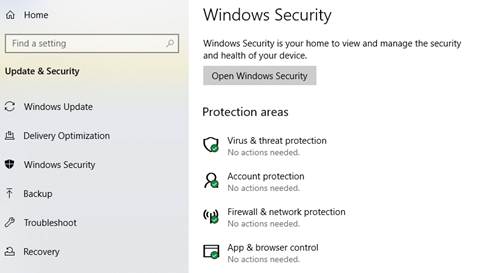
Εικόνα 2.5.4 Ασφάλεια των Windows
Στο παράθυρο αυτό προσέξτε τις ενδείξεις "No actions needed" Αν υπάρχει κάτι διαφορετικό θα πρέπει να ελεγχτεί.
Επιλέξτε το κουμπί Άνοιγμα Ασφάλειας των Windows (Open Windows Security).
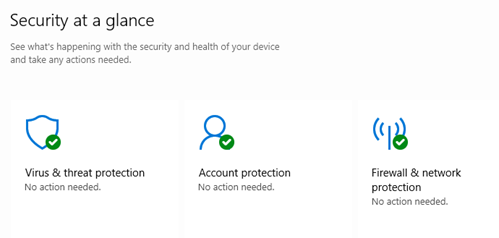
Εικόνα 2.5.5 Ασφάλεια των Windows
Αν έχετε εγκατεστημένο κάποιο άλλο πρόγραμμα προστασίας από ιούς, τότε ορισμένες λειτουργίες των λειτουργιών ασφάλειας των Windows μπορεί να είναι απενεργοποιημένες.Για να κάνετε μια σάρωση για έλεγχο ιών θα πρέπει να επιλέξετε το Προστασία από ιούς και απειλές ( Virus & threat protection). Ελέγξτε σε αυτή τη σελίδα ότι οι ενημερώσεις προστασίας από ιούς και απειλές είναι πλήρως ενημερωμένες με την τρέχουσα ημερομηνία.

Εντοπίστε την λειτουργία Τρέχουσες Απειλές (Current threads).
Παρατηρήστε ότι υπάρχει το κουμπί Γρήγορο σάρωση (Quick scan) το οποίο εκτελεί ένα γρήγορο έλεγχο των σημείων εκείνων που συνήθως προσβάλλουν οι ιοί. Για καλύτερα αποτελέσματα θα πρέπει να επιλέξετε Επιλογές σάρωσης (Scan options).
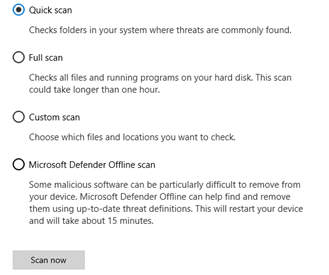
Εικόνα 2.5.6 Επιλογές σάρωσης για ιούς
Εκεί εκτός από τη γρήγορη σάρωση υπάρχουν οι επιλογές Πλήρη σάρωση (Full scan), Προσαρμοσμένη σάρωση (Custom scan) και Σάρωση Microsoft Defender Offline. Η τελευταία επιλογή είναι για δύσκολα κακόβουλα λογισμικά και προκαλεί την επανεκκίνηση του υπολογιστή, ενώ η διάρκεια της όλης διαδικασία είναι περίπου 15 λεπτά.
Αν η σάρωση εντοπίσει έναν ιό ή ένα κακόβουλο λογισμικό, θα σας προτείνει και τρόπους αντιμετώπισής του είτε με διαγραφή του είτε με τοποθέτηση του σε καραντίνα. Αν δεν μπορεί να τον αντιμετωπίσει τότε από έναν άλλο "καθαρό" υπολογιστή και με βάση το όνομα του ιού αναζητήστε τρόπους εξουδετέρωσής του.
Η ασφάλεια των Windows περιλαμβάνει ένα τείχος προστασίας (firewall) καθώς και ένα μεγάλο πλήθος ρυθμίσεων τους υπερβαίνει το σκοπό αυτού του βιβλίου. Θα γίνει αναφορά μόνο στην προστασία προσωπικών δεδομένων.
Προστασία προσωπικών δεδομένων
Έχετε αναρωτηθεί ποιες εφαρμογές του υπολογιστή σας έχουν πρόσβαση στο μικρόφωνό σας, στην κάμερα σας, στο μαιλ σας, στις επαφές σας και σε πλήθος άλλων προσωπικών σας δεδομένων;. Μάλλον θα εκπλαγείτε όταν το διαπιστώσετε.
Επιλέξτε το κουμπί το κουμπί Έναρξη  → Ρυθμίσεις (Settings)
→ Ρυθμίσεις (Settings)  → Προστασία
προσωπικών δεδομένων (Privacy).
→ Προστασία
προσωπικών δεδομένων (Privacy).
Πέρα από την καρτέλα Γενικά (General) όπου πιθανά θα διαπιστώσετε ότι έχετε επιτρέψει στοχευμένες διαφημίσεις, ενδιαφέρον παρουσιάζει το τμήμα Δικαιώματα εφαρμογών (Apps permissions).
Σε κάθε μια επιλογή (Περιοχή, Κάμερα, Μικρόφωνο κ.λ.π.) μπορείτε να δείτε τι ισχύει, ποιες εφαρμογές έχουν πρόσβαση και να αποκλείσετε όσες από αυτές επιθυμείτε.
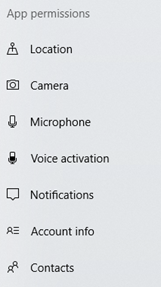
Στη παρακάτω εικόνα εμφανίζονται μερικές από τις εφαρμογές που έχουν πρόσβαση στην τοποθεσία σας.

Εικόνα 2.5.7 Εφαρμογές που εχουν πρόσβαση στην τοποθεσία σας
Επαναφορά του υπολογιστή σε ένα ορισμένο σημείο επαναφοράς
Αν μετά την εγκατάσταση μιας εφαρμογής, ενός προγράμματος οδήγησης ή μια ενημέρωσης διαπιστώσετε ότι εμφανίστηκαν προβλήματα και υποψιαζόσαστε ότι η τελευταία ενέργειά σας προκάλεσε το πρόβλημα, τότε η επαναφορά του υπολογιστή σας σε ένα γνωστό προγενέστερο και σταθερό σημείο αναφοράς, μπορεί να λύσει τα προβλήματα.
Η επαναφορά του υπολογιστή δεν επηρεάζει τα προσωπικά αρχεία σας αλλά καταργεί τις εφαρμογές , τα προγράμματα οδήγησης και τις ενημερώσεις που έχουν εγκατασταθεί μετά τη δημιουργία του αρχείου αναφοράς.
Τα Windows 10 (τελευταίες εκδόσεις) και 11 έχουν ένα μηχανισμό αυτόματης δημιουργίας σημείων επαναφοράς. Μπορείτε όμως να δημιουργήσετε και εσείς τις δικές σας και αυτό αποτελεί μια καλή πρακτική.
Δημιουργία σημείου επαναφοράς
Επιλέξτε το κουμπί Έναρξη  →
Ρυθμίσεις (Settings)
→
Ρυθμίσεις (Settings)  →
Σύστημα (System) και από την
αριστερή λίστα επιλογών το Περί (About) και ακολούθως δεξιά την
επιλογή Προστασία συστήματος (System
protection).
→
Σύστημα (System) και από την
αριστερή λίστα επιλογών το Περί (About) και ακολούθως δεξιά την
επιλογή Προστασία συστήματος (System
protection).
Εμφανίζεται το πλαίσιο Ιδιότητες συστήματος (System properties) στην καρτέλα Προστασία συστήματος (System protection).
Για να δημιουργήστε ένα σημείο επαναφοράς θα πρέπει αν επιλέξετε το κουμπί Δημιουργία (Create). Θα σας ζητηθεί ένα όνομα για το σημείο αυτό ενώ η ημερομηνία και ώρα θα προστεθούν αυτόματα.
Σε λίγα λεπτά θα έχει δημιουργηθεί ένα σημείο επαναφοράς.
 Υλοποιήστε τη δραστηριότητα 2.5.1
Υλοποιήστε τη δραστηριότητα 2.5.1